WordPress Teması Nasıl Kurulur
Yayınlanan: 2022-10-04Bir WordPress temasının nasıl kurulacağına dair bir giriş yapmak istediğinizi varsayarsak: WordPress temaları, web sitenizin görünümünü ve verdiği hissi belirleyen şeydir. Binlerce ücretsiz ve ücretli seçenek mevcuttur, bu nedenle siteniz için mükemmel olanı bulmak göz korkutucu görünebilir. Neyse ki, bir WordPress teması yüklemek nispeten basittir. Bu yazıda, bir WordPress teması yükleme sürecinde size yol göstereceğiz. İlk olarak, WordPress hesabınıza giriş yapmanız gerekecek. Giriş yaptıktan sonra, WordPress Kontrol Panelinize yönlendirileceksiniz. Ekranın sol tarafında bir menü göreceksiniz. Bu menüden “Görünüm” sekmesinin üzerine gelin ve “Temalar”a tıklayın. Bir sonraki ekranda, yüklü temalarınızın bir listesini göreceksiniz. Ekranın üst kısmında "Yeni Ekle" yazan bir düğme göreceksiniz. Bu düğmeye tıklayın. WordPress tema dizinine yönlendirileceksiniz. Burada mevcut temalara göz atabilirsiniz. Beğendiğiniz birini bulduğunuzda, üzerine gelin ve “Yükle” düğmesine tıklayın. Tema yüklendikten sonra temayı etkinleştirebileceğiniz bir ekrana yönlendirileceksiniz. “Etkinleştir” düğmesine tıklamanız yeterlidir ve yeni temanız web sitenizde yayında olacaktır.
Kuzey Amerika'da WordPress, kendi kendine barındırılan web siteleri geliştirmek için en yaygın kullanılan İçerik Yönetim Sistemidir. Nasıl yapmayı seçerseniz seçin, web sitenize WordPress temalarını nasıl ekleyeceğinizi biliyorsanız, herhangi bir sorunla karşılaşmanız gerekmez. Temayı yükledikten sonra hemen muhteşem bir web sitesi oluşturmaya başlayabilirsiniz. Sitenizin ihtiyaçlarına uygun temaları bulmanıza yardımcı olması için niş alanınızla ilgili bilginizi kullanabilirsiniz. Birçok kişi, sınırlı sayıda özellik sundukları için ücretsiz temaları tercih eder. Premium temalar kendi avantajlarıyla birlikte gelir, ancak aynı zamanda bir fiyat etiketi ile birlikte gelirler. Bazı temalar aylık, bazıları ise yıllık olarak ödenir.
Önemli olan tek şey, site ziyaretçiniz onu ne kadar mobil kullanırsa kullansın web sitenizin aynı görünmesidir. Ücretsiz Duyarlı Denetleyici aracını kullanarak duyarlı tasarımı kontrol edin. Dizüstü bilgisayarlar, tabletler ve cep telefonları dahil olmak üzere web sitenizi değerlendirmek için birden fazla cihaz türü kullanabilirsiniz. Çoğu ücretsiz WordPress teması , bakım söz konusu olduğunda çok az desteğe sahiptir. WordPress temanızın özelliklerini düşünmek için zaman ayırmalısınız. Premium bir WordPress teması yüklemek için WordPress kontrol panelinizden WordPress yükleme yöntemini kullanmanız gerekir. Artık yeni WordPress temanızı kullanarak içeriği hemen yayınlayabilirsiniz.
Bir WordPress teması yüklemek için bir FTP (dosya aktarım protokolü) dosyası kullanılabilir. Bilgisayarınızdan web sitenizin sunucularına dosya aktarma işlemi aşağıda açıklanmıştır. Zip dosyası olarak kaydettiğiniz herhangi bir premium WordPress teması bu uygulama ile kullanılabilir. FileZilla istemcisi çalışıyor olmalıdır, bu nedenle bağlanmak için FTP veya SFTP kimlik bilgileriniz olmalıdır. Kimlik bilgilerinizi girdiğinizde, FileZilla web sitenizin sunucularına bağlanacaktır. Yüklemek istediğiniz WordPress temasını arayarak zip dosyası olarak yükleyebilirsiniz. Dosya boyutuna bağlı olarak biraz zaman alabilir.
WordPress web sitenize giriş yaparak Görünüm'e erişebilirsiniz. Yeni bir WordPress temasının doğru zamanda yüklenmesi çok önemlidir. Çeşitli seçenekler arasından seçim yapmak zor değil ve acemi web sitesi sahipleri bile üçünün de kullanımının oldukça basit olduğunu görüyor. Blogunuz, çevrimiçi işletmeniz veya e-ticaret mağazanız için doğru tema, web sitenizi öne çıkaracaktır. İndirip yükledikten sonra, sıfırdan benzersiz bir web sitesi oluşturabileceksiniz.
Themeforest'tan WordPress Teması Nasıl Kurulur
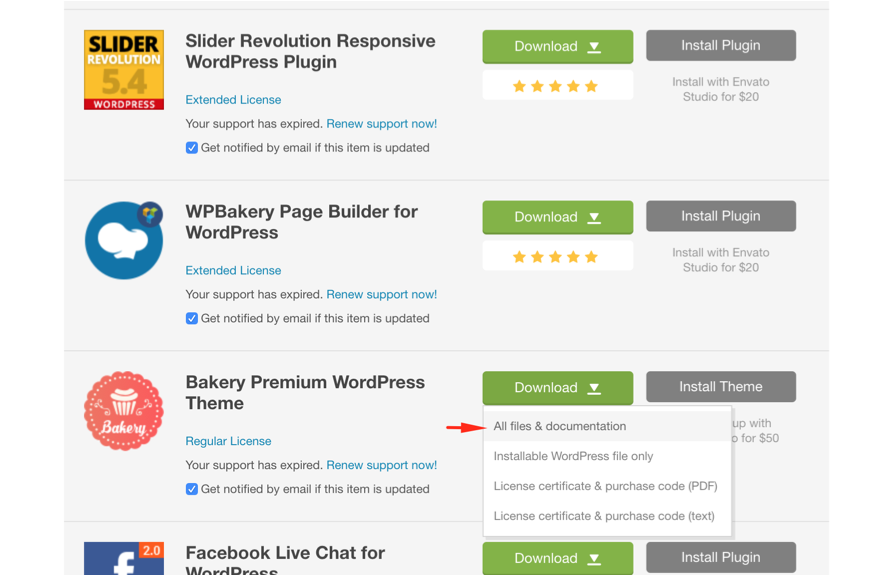
ThemeForest'tan bir WordPress teması yüklemek için öncelikle aktif bir WordPress siteniz olduğundan emin olun. Eğer yoksa, WordPress.org'a gidip oradaki talimatları izleyerek bir tane oluşturabilirsiniz. Etkin bir WordPress siteniz olduğunda, hesabınıza giriş yapın ve ThemeForest web sitesine gidin. Arama çubuğuna “WordPress temaları” yazın ve enter tuşuna basın. Bir tema listesi doldurulacaktır, bu nedenle göz atın ve beğendiğinizi bulun. İstediğiniz tema için “Şimdi Satın Al” düğmesine tıklayın ve satın alma işlemini tamamlamak için talimatları izleyin. Satın alma işlemi tamamlandıktan sonra temayı indirebileceğiniz bir sayfaya yönlendirileceksiniz. “İndir” düğmesine tıklayın ve zip dosyasını bilgisayarınıza kaydedin. İndirme işlemi tamamlandıktan sonra WordPress sitenize gidin ve oturum açın. Sol kenar çubuğunda fareyle “Görünüm”ün üzerine gelin ve “Temalar”a tıklayın. Sayfanın üst kısmındaki “Yeni Ekle” düğmesine tıklayın ve “Tema Yükle” düğmesine tıklayın. ThemeForest'tan indirdiğiniz zip dosyasını seçin ve “Şimdi Kur” düğmesine tıklayın. Tema yüklendikten sonra, sitenizde yayınlamak için “Etkinleştir” düğmesine tıklayın. Bu kadar! Artık ThemeForest'tan bir WordPress temasını başarıyla yüklediniz.

WordPress, blog yazmak için kullanımının basit olmasının yanı sıra güzel web siteleri oluşturmanıza da olanak tanır. Bu yazıda, ThemeForest'tan satın alınan yeni bir WordPress temasını kurmanın ne kadar basit olduğunu göstereceğiz. Çeşitli yaygın tema sorunlarını nasıl çözeceğinizi öğrenin. Temanızı kurarken beyaz bir ölüm ekranına takılırsanız, sunucunuzda bir ince ayar yapmanız gerekir. Sunucunuzun PHP için bellek sınırı o kadar düşük ki bu hatanın en yaygın nedeni bir hatadır. Yönetilen bir WordPress ana bilgisayarı kullanıyorsanız, bu tür bir sorun asla ortaya çıkmamalıdır. Uygulamayı yüklemek için FTP kullanırken, sunucuya yalnızca tema dosyasının yüklendiğinden emin olun.
Temanızı kurup etkinleştirdiğinizde, yapmanız gereken tek şey Envato Market eklentisidir. WordPress eklentilerinin en önemli yönü, tüm Themeforest ve Codecanyon satın alımlarınıza doğrudan kontrol panelinizden erişebilmenizdir. Eklentinin çalışması için EnvatoAPI oluşturulmalıdır. Simgeniz doğrulanmazsa, iki seçeneğiniz olabilir. Themeforest kontrol panelinizden satın alma faturası numarasını, tema lisansını veya başka bir kodu girerseniz çalışmaz. Kodunuzu oluştururken API izinlerini kontrol etmediyseniz ikinci bir hata yapmış olabilirsiniz.
Zip'ten WordPress Teması Nasıl Kurulur
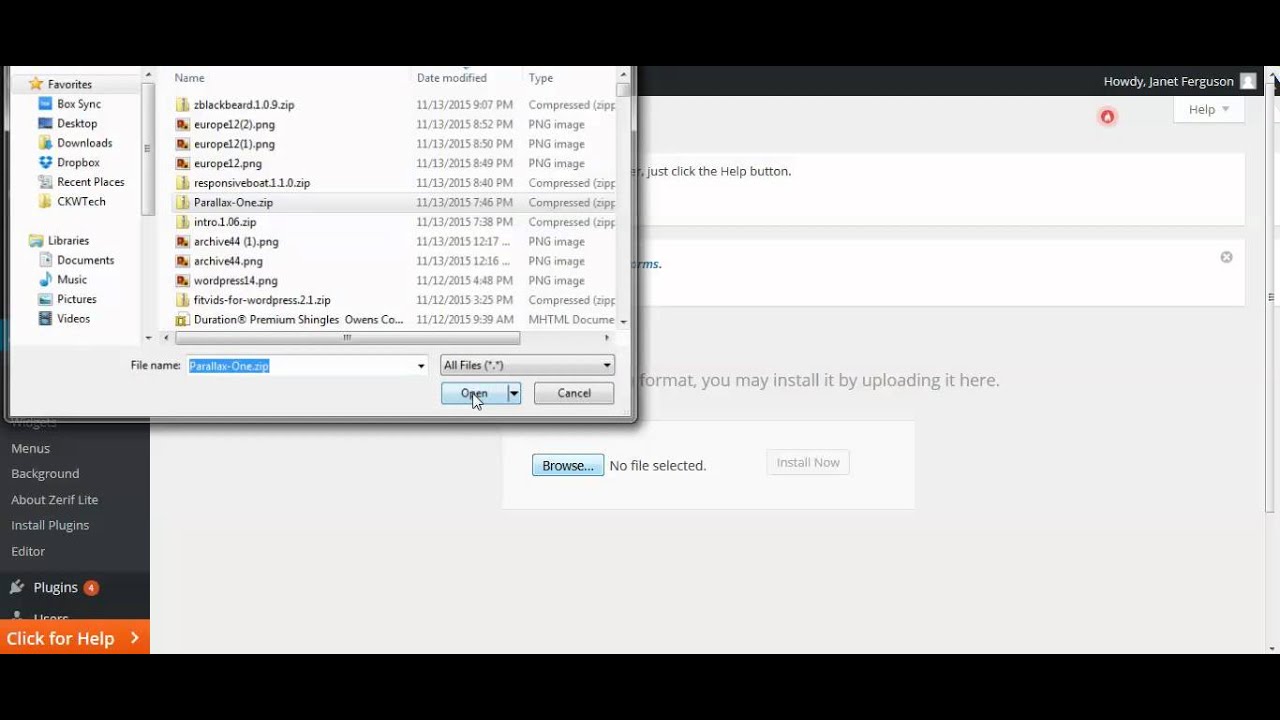
Bir .zip dosyasında bir WordPress temanız varsa, bunu WordPress Kontrol Panelinden yükleyebilirsiniz.
1. WordPress Kontrol Panelinizde Görünüm > Temalar'a gidin.
2. Sayfanın üst kısmındaki “Yeni Ekle” düğmesine tıklayın.
3. Görünen “Temayı Yükle” düğmesini tıklayın.
4. Bilgisayarınıza kaydettiğiniz .zip dosyasını seçin ve “Şimdi Kur”a tıklayın.
5. WordPress şimdi sizin için temayı kuracaktır.
Çoğu WordPress sitesi, WordPress'in resmi deposundaki ücretsiz bir tema üzerine kurulmamalıdır. Bunun yerine, özel bir tema için ödeme yapmalısınız (önerdiğimiz Astra ve Beaver Builder Theme iki seçenektir). Premium tema.zip adlı bir dosya biçiminde gelir. Bunlar internetten indirilen sıkıştırılmış dosyalardır.
Bir Zip Dosyasından Bir WordPress Temasını Nasıl Güncellerim?
Görünüm menüsünde Yeni Ekle'yi seçin. “Yükle” ye tıklarsanız, ekranın üst kısmında seçenek görünecektir. “Gözat” düğmesine tıklayarak bilgisayar dosyalarınızda gezinebilir ve uzantıyı indirdiğiniz “.ZIP dosyasını” seçebilirsiniz.
